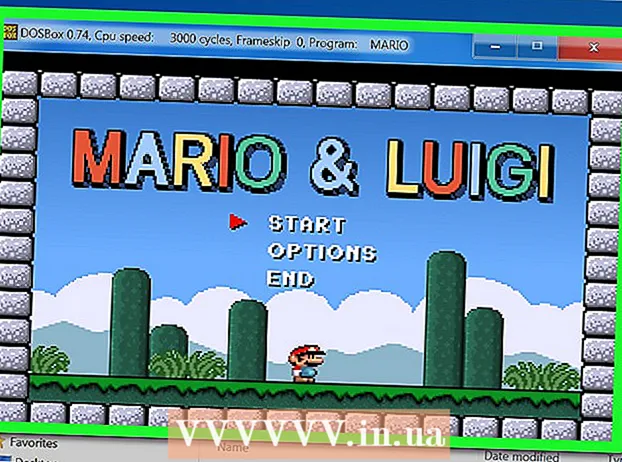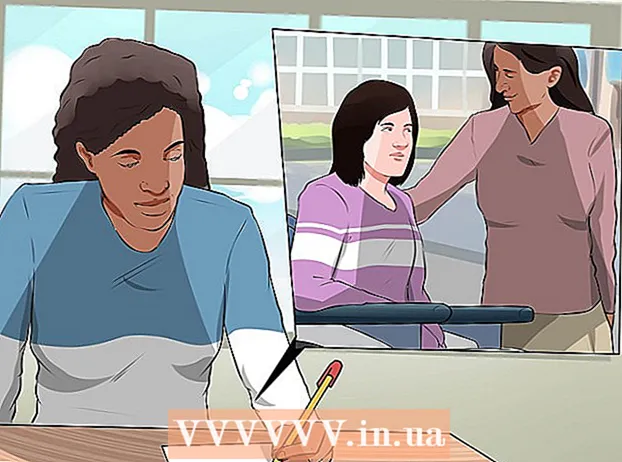Höfundur:
Randy Alexander
Sköpunardag:
1 April. 2021
Uppfærsludagsetning:
1 Júlí 2024
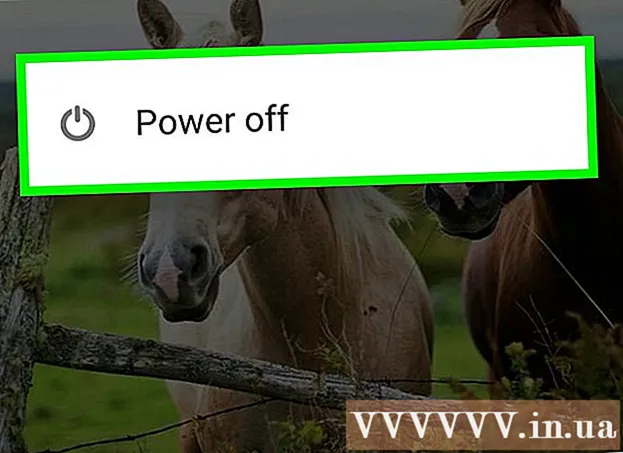
Efni.
WikiHow í dag mun sýna þér hvernig á að endurstilla Android tæki í upphaflegar stillingar með því að nota grunnstillingarskrefin eða endurheimtastillingu ef tækið þitt er það. hafa alvarlegri vandamál.
Skref
Aðferð 1 af 2: Grunnstillingarskref fyrir tæki
Opnaðu Stillingarforrit tækisins. Forrit eru venjulega með gírmynd (⚙️) eða tákn með mörgum renna inni.

Flettu niður og bankaðu á Afritun og endurstilling (Afritun og endurstilling). Þessi valkostur getur verið staðsettur í flokknum Persónulegt (Persónulegt) eða Persónuvernd (Persónuvernd) valmyndarinnar, allt eftir Android útgáfu þinni og tæki.- Pikkaðu á ef þú notar Samsung Galaxy Almenn stjórnun (Almenn stjórnun), ýttu síðan á Endurstilla.

Smelltu á veldu Verksmiðju gögn endurstillt (Núllstillingu verksmiðjugagna) er neðst í valmyndinni.
Snertu Endurstilla símann (Endurstilla símann). Þegar endurstillingu er lokið verður síminn sniðinn eins og hann var þegar hann var sendur.
- Ýttu á select fyrir Samsung Galaxy Endurstilla.

Sláðu inn lykilorð fyrir skjálás. Ef símalásinn er virkur á skjánum þarftu að slá aftur inn mynstur, PIN-númer eða lykilorð.
Smelltu á veldu Eyða öllu (Eyða öllu) til staðfestingar. Strax verður öllum gögnum í símanum eytt og tækið mun endurræsa upphaflegar sjálfgefnar stillingar og stillingar. Ferlið getur tekið nokkrar mínútur.
- Á Samsung Galaxy þarftu að velja Eyða öllu í stað þess að skipta út.
Aðferð 2 af 2: Núllstilla verksmiðju
Slökktu á tækinu.
Settu símann í Recovery Mode. Haltu inni tækjasértækum samsetningartakkum meðan þú ert slökkt. Mismunandi gerðir síma hafa mismunandi flýtilykla.
- Fyrir Nexus - Volume Up, Volume Down og Power hnappana
- Fyrir Samsung - Volume Up hnappur, Home lykill og Power hnappur
- Fyrir Moto X - Volume Down hnappinn, Home takkann og Power hnappinn
- Önnur tæki nota venjulega Volume Down og Power hnappana. Sum tæki með líkamlegt notendaviðmót geta notað Power hnappinn og Home takkann.
Flettu niður hlutinn Hreinsa gögn / núllstilling (Hreinsaðu gögn / settu símann í verksmiðju). Notaðu Volume Up / Down hnappana til að fletta um valmyndina.
Ýttu á rofann til að velja endurstillingarvalkost í valmyndinni.
Farðu í klefann Já til að staðfesta val þitt.
Ýttu á Power hnappinn. Núllstilla og endurstilla ferli Android tækisins hefst. auglýsing
Viðvörun
- Taktu öryggisafrit af gögnum áður en þú endurstillir tækið.
- Tæki byggð á mismunandi Android vettvangi eru með aðeins mismunandi UI hönnun.